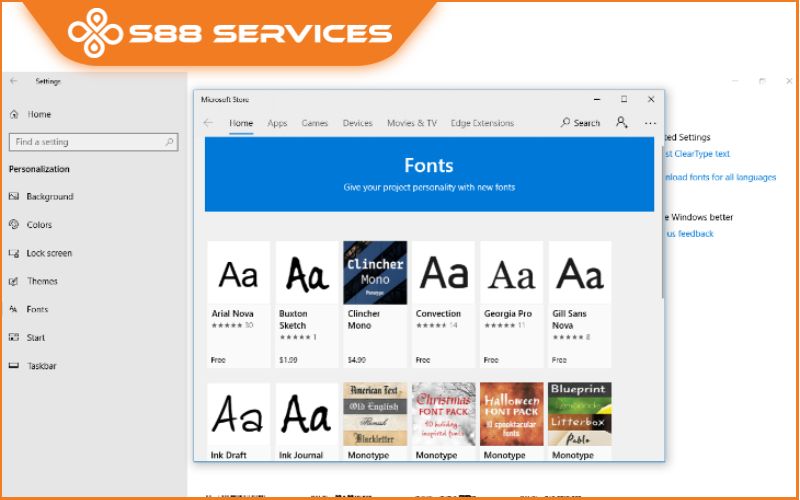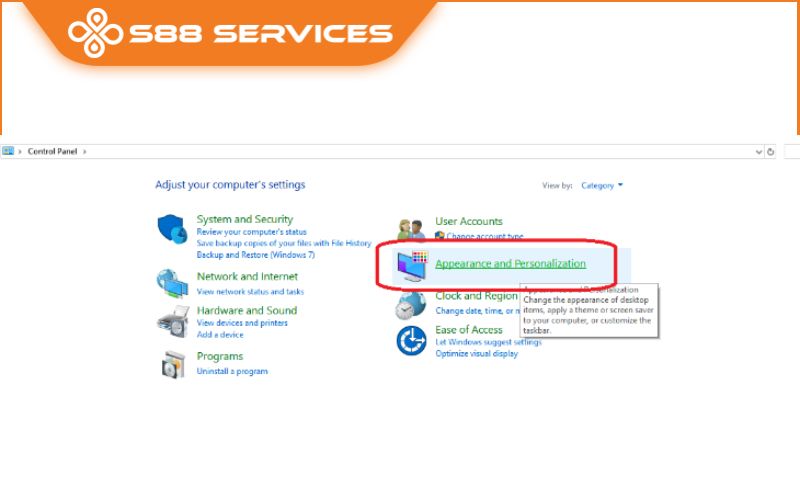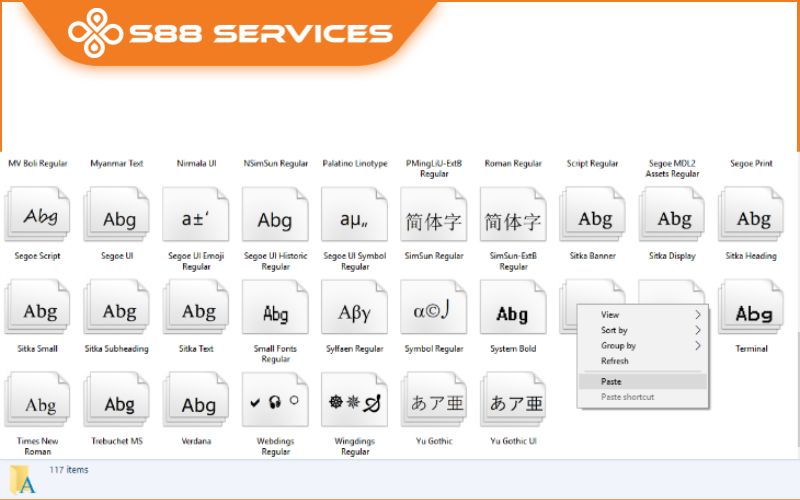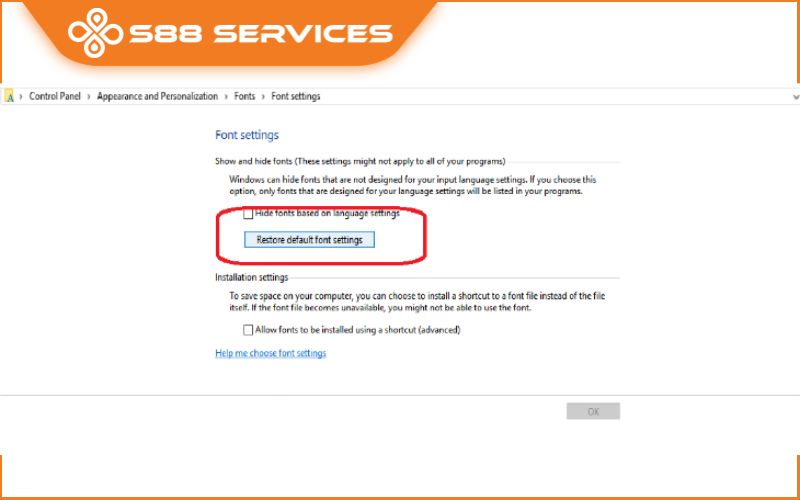Thay vì sử dụng các font chữ mặc định khi cài Win 10, bạn muốn thay đổi các font chữ cho độc đáo, thú vị hơn để thể hiện được cá tính của mình ? Vậy ở trong bài viết này, S88 sẽ giới thiệu đến bạn cách cài font cho Win 10 để thay thế font chữ cũ bằng những mẫu font độc đáo hơn. Cùng tham khảo ngay nhé! >>> Có thể bạn sẽ quan tâm đến dịch vụ sửa máy tính hoặc sửa laptop tại đây!

Cài font cho Win 10 qua Microsoft store
Cách dễ nhất để cài font cho Win 10 là cài qua Microsoft store - Đây là một cửa hàng ứng dụng của Microsoft Windows, được tích hợp sẵn trong hệ điều hành Win 10. Bạn chỉ cần thực hiện một vài thao tác nhấp chuột đơn giản là thành công.
Bước 1: Đầu tiên, bạn hãy mở cửa sổ Window ở góc trái màn hình -> Chọn Setting -> Nhấp Personalization -> Chọn tiếp đến Fonts.
Sau đó, bạn sẽ thấy một liên kết ở trên để cập nhật thêm font chữ trong Microsoft store. Bạn hãy nhấp vào đường link đó, chọn và sau đó tải font chữ của bạn xuống, giống như cách bạn tải ứng dụng trên điện thoại của mình, để nó tự động tải xuống và nó sẽ xuất hiện trong cài đặt của bạn.
Bước 2: Sau khi đã tải xuống hoàn tất, font chữ bạn chọn có thể được nén trong một tệp .zip. Khi đó, bạn hãy bấm chuột phải vào tệp, chọn giải nén, sau đó làm theo hướng dẫn để đặt font chữ vào thư mục bạn chọn.
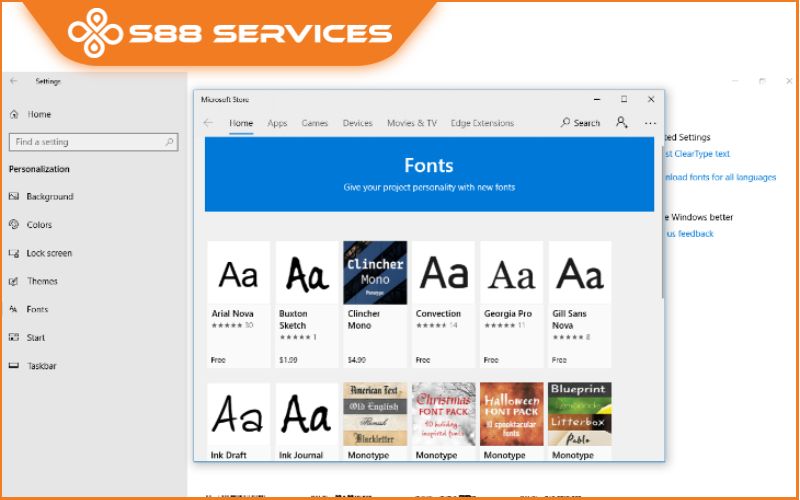
Bước 3: Sau khi giải nén, nhấp chuột phải vào tệp và chọn cài đặt. Vậy là thành công.
Cài font cho Win 10 bằng Control Panel
Ngoài cách trên, bạn cũng có thể cài font chữ cho Win 10 qua trình quản lý hệ thống của hệ điều hành Microsoft. Các bước thực hiện cũng rất đơn giản ngay cả những người mới dùng máy tính cũng có thể thực hiện.
Bước 1: Bạn hãy tìm và tải về các font chữ trên Internet mà bạn muốn và sao chép chúng.
Bước 2: Gõ và tìm kiếm Control Panel trong thanh tìm kiếm Window 10 và nhấp vào kết quả tương ứng.
Bước 3: Tiếp đó, bạn nhấp vào Appearance and Personalization, chọn Fonts.
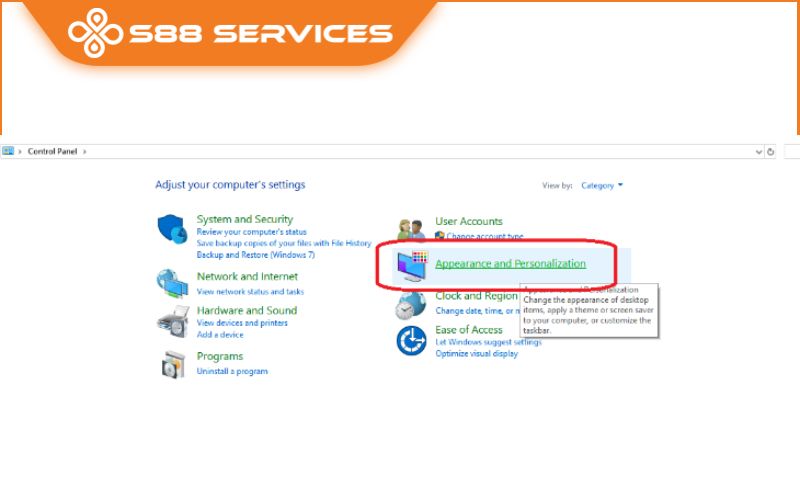
Bước 4: Dán (paste) các font chữ vừa sao chép vào thư mục này.
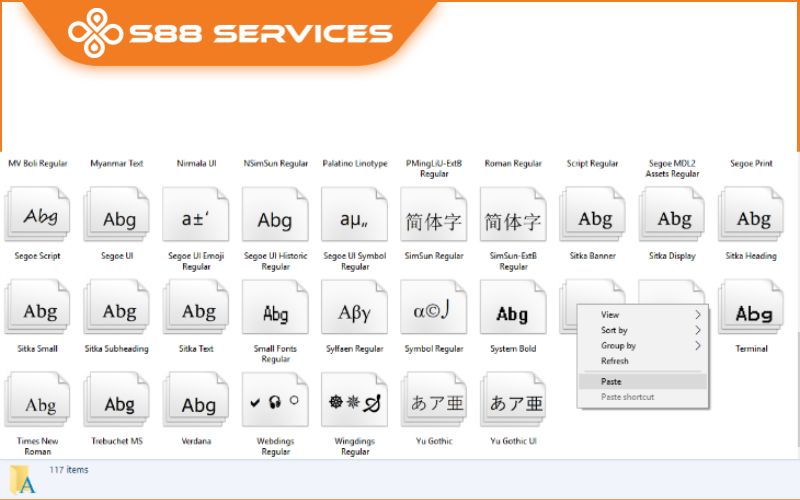
Sau khi cài đặt xong, các Font chữ mới sẽ tự động hiển thị trên các phần mềm soạn thảo văn bản.
Ngoài cách cài font chữ Win 10, các bạn có thể xem thêm:
2 cách cài hình nền máy tính Win 10 cực đơn giản mà bạn không thể bỏ qua!
2 cách tải Facebook về máy tính Win 10 miễn phí, dễ thực hiện!
Cách reset Win 10 “dễ như ăn cháo” và tất tật thông tin hữu ích về Win 10
Hướng dẫn cách xóa phông chữ trên Win 10
Nếu bạn không còn muốn cài font cho Win 10, các bạn có thể xóa các font chữ này để đỡ nặng máy, nhường khoảng không gian cho các dữ liệu khác. Để xóa các phông chữ trên Windows 10, các bạn hãy thực hiện các bước sau:
Bước 1: Tìm kiếm Control Panel trong thanh tìm kiếm Window 10 ở phía dưới màn hình và nhấp vào kết quả hiện thị tương ứng.
Bước 2: Tiếp tục nhấp vào Appearance and Personalization, sau đó chọn Fonts.
Bước 3: Bạn hãy kéo cuộn qua danh sách hoặc sử dụng bàn phím của bạn để tìm kiếm một phông chữ cụ thể mà bạn muốn xóa. Khi tìm thấy phông chữ phù hợp, bạn hãy nhấp chuột phải vào chọn Xoá.
Bước 4: Khi được yêu cầu xác nhận, bạn hãy bấm Có. Lúc này, font chữ bạn chọn sẽ bị xóa khỏi hệ thống của bạn. Vậy là hoàn thành xong nhu cầu xóa phông chữ ra khỏi hệ điều hành.
Hướng dẫn cài đặt trở về font chữ mặc định trên Win 10
Trong quá trình sử dụng, nếu bạn không thích font chữ bạn đã tải về, bạn có thể cài font cho Win 10 với các phông mặc định cũ với các bước như sau:
Bước 1: Bạn vẫn chọn Control Panel trong thanh tìm kiếm Window 10
Bước 2: Nhấp vào Appearance and Personalization và chọn Fonts.
Bước 3: Nhấp vào Font Setting từ menu bên trái.
Bước 4: Click vào Restore default font setting. Window 10 sau đó máy sẽ khôi phục lựa chọn font chữ của bạn về các tùy chọn mặc định như ban đầu.
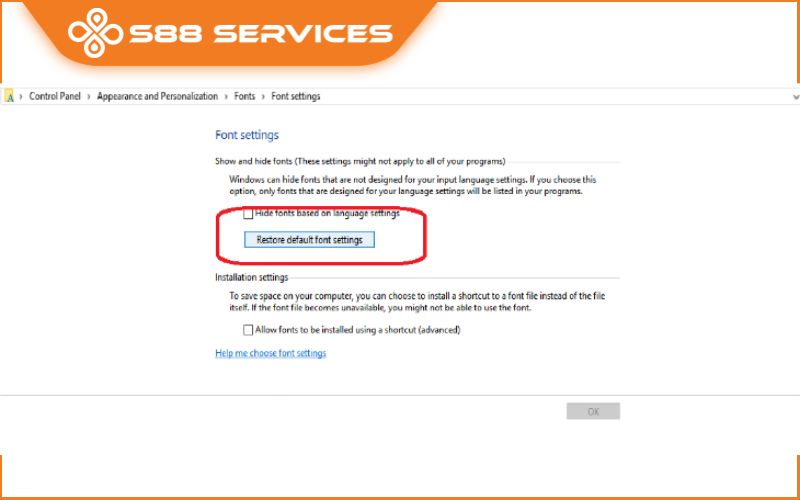
Mong rằng với các cách cài font cho Win 10 mà S88 đã hướng dẫn trên đây sẽ hữu ích với bạn. Chúc bạn thực hiện thành công!
===================
S88 Services - Chuỗi trung tâm dịch vụ máy tính, laptop có hơn 10 năm kinh nghiệm, đi đầu trong lĩnh vực cung cấp các dịch vụ cần thiết để chăm sóc toàn diện cho các thiết bị công nghệ, bao gồm:
- Dịch vụ sửa chữa, bảo dưỡng máy tính, laptop
- Dịch vụ dán decal, skin làm đẹp cho laptop, điện thoại, máy ảnh,...
- Dịch vụ phân phối các linh kiện, phụ kiện điện tử chính hãng đến từ các thương hiệu lớn như Lenovo, Asus, Dell, Sony, Acer, Apple…
Hãy đến ngay với #S88Services - Hệ thống chăm sóc toàn diện laptop Số 1 Việt Nam!
--------------------------------
Hệ thống S88 Services:
✆ Liên hệ hotline - 0247.106.9999
✆ Nhắn tin: https://m.me/s88vn
✆ Website: http://s88.vn/
Địa chỉ:
✣ 40 Trần Đại Nghĩa - Hai Bà Trưng - Hà Nội (số máy lẻ 310)
✣ 164 Nguyễn Xiển - Thanh Xuân - Hà Nội (số máy lẻ 311)
✣ Số 9 đường Huỳnh Thúc Kháng kéo dài (gần Bệnh viện GTVT) - Đống Đa - Hà Nội (số máy lẻ 312)
✣ 106 Hồ Tùng Mậu - Cầu Giấy - Hà Nội (số máy lẻ 313)
✣ 378 Phạm Văn Đồng - Từ Liêm - Hà Nội
✣ 166 Vạn Phúc - Hà Đông - Hà Nội (số máy lẻ 224)